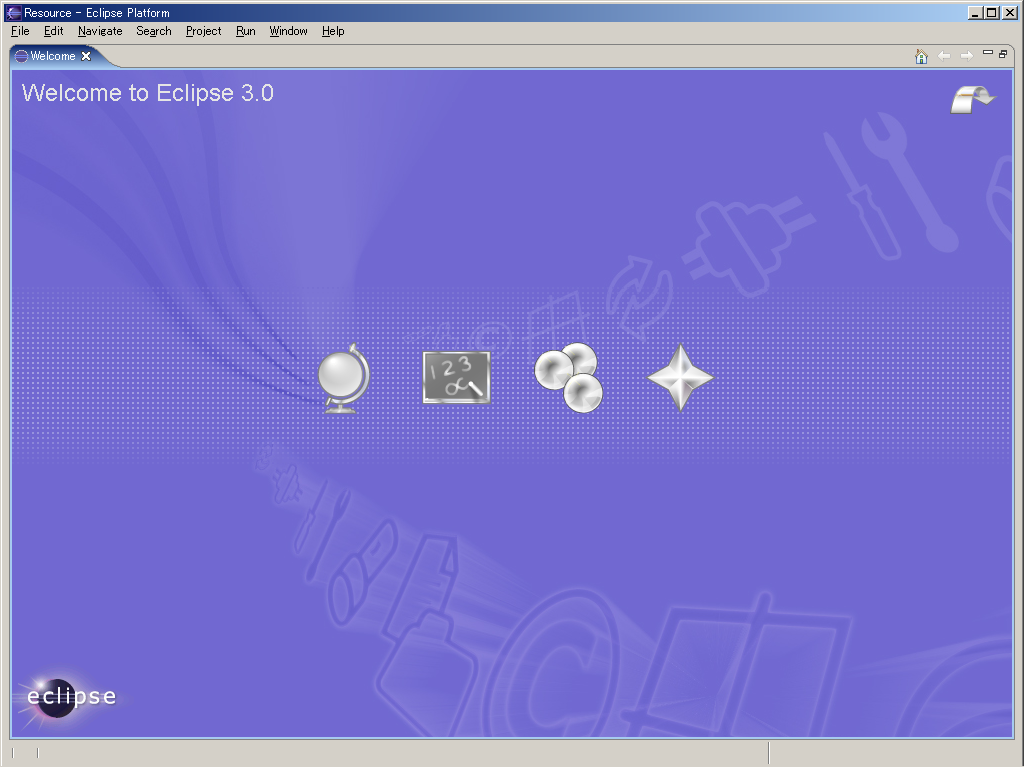
MWTアプリケーションビルダープラグインを使ったアプリケーション開発を行うには、まずEclipse
を立ち上げます。Windowsのシステムでは Eclipse
のアイコンをクリック、またはメニューで選択するか、コマンドプロンプトで
eclipse.exe を実行します。Linuxなどのシステムでは、eclipse コマンドを実行します。
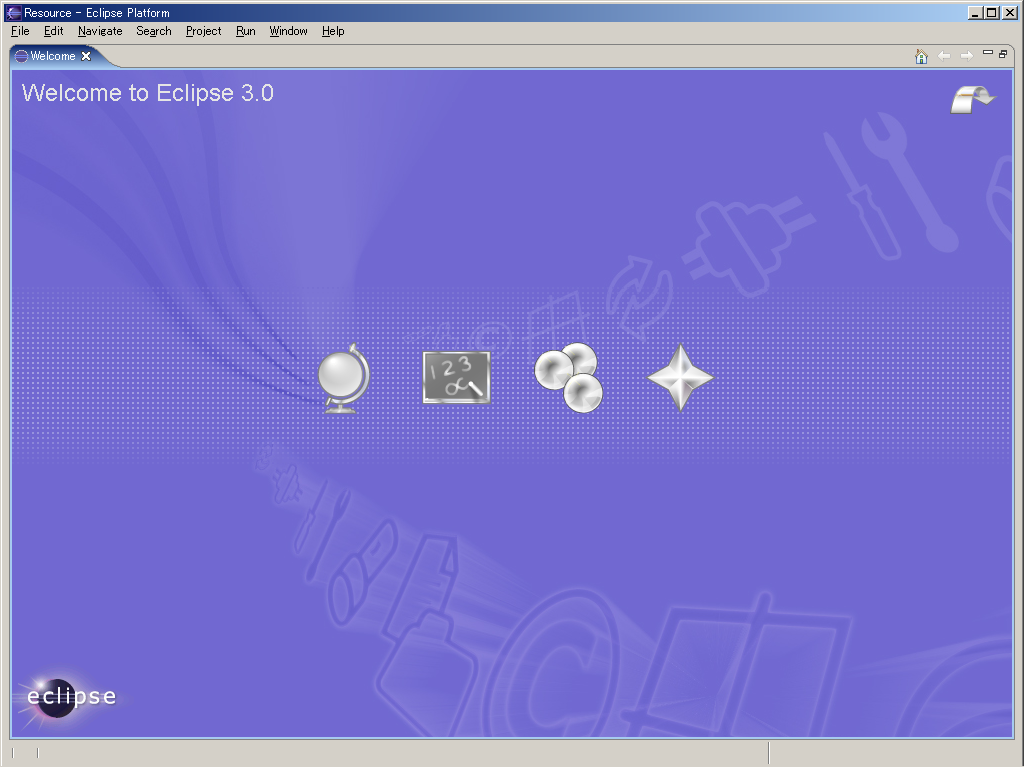
▲Eclipse の初期起動画面の様子
(注:Eclipseを既に使用している方は画面が多少異なります)
MWTアプリケーションビルダープラグインはMWTアプリケーションを効率的に開発するための専用の「Mwt
Development」パースペクティブを準備しています。
このパースペクティブを表示するには、「Window」メニューの「Open
Perspective」→「Other...」を選択し、表示されるダイアログの中に存在する項目「Mwt Development」を選択します。
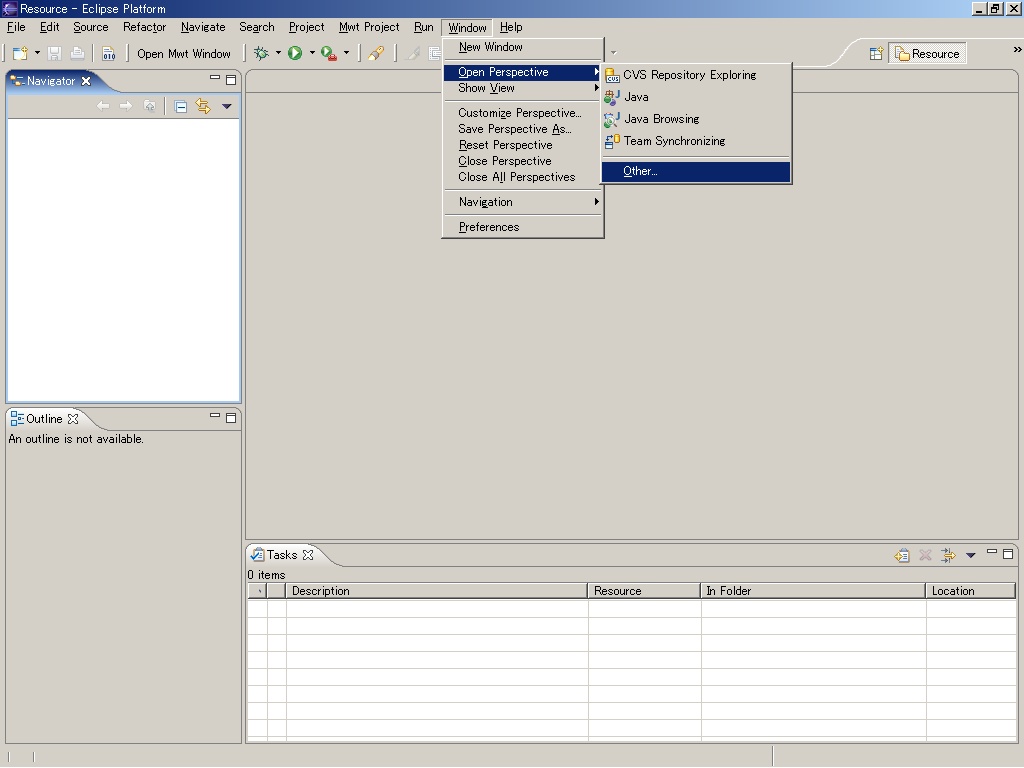
▲パースペクティブ選択メニュー
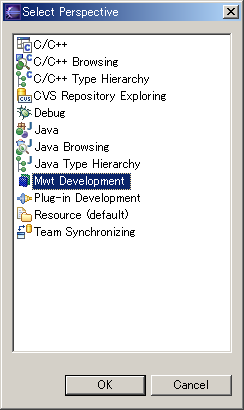
「Mwt Development」パースペクティブを選択すると下記のようなパースペクティブが表示されます。
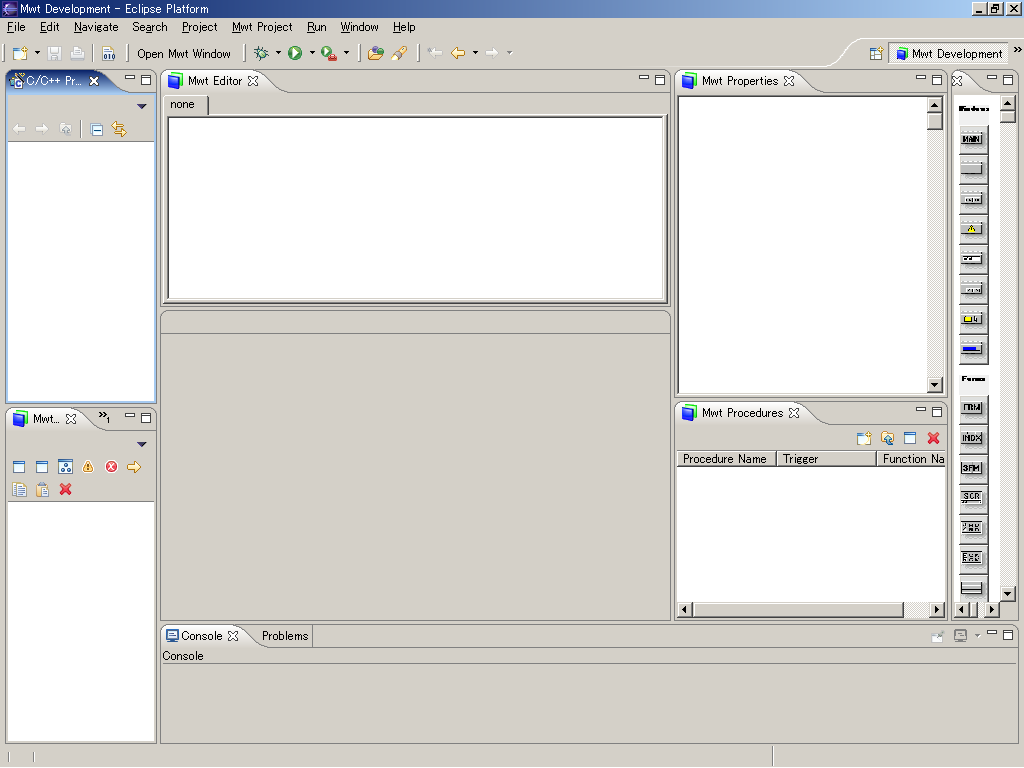
MWTアプリケーションビルダープラグインが提供する Mwt Development
パースペクティブには、MWTをビジュアルに編集するエディタ、MWT部品が持つプロパティと呼ばれる形や色情報を編集設定するビュー、イベントの発生に
伴い実行されるプロシージャと呼ばれるプログラムの設定、編集、管理を行うビューなどが用意されています。これらのビューを使ってアプリケーション開発を
行います。
| Copyright 2005 FUJITSU LIMITED | Last modified: Aug 11, 2005 |